














Equiparação de Preço de 45 Dias
Garantia de Reembolso de 30 Dias
Garantia Sem Complicações de 1 Ano
Suporte Técnico Vitalício Gratuito
Dangbei Freedo - Mini Projetor Portátil 1080P com Google TV e Netflix e Ângulo de Projeção de 165°
Equiparação de Preço de 45 Dias
Se você encontrar um preço mais baixo em outro website antes de fazer uma compra, envie-nos o link do produto
e uma captura de tela mostrando o preço mais baixo, e nós o igualaremos.
Se você encontrar um preço mais baixo em nosso website NothingProjector.com dentro de 45 dias após receber seu
pedido, basta nos enviar o link do produto e uma captura de tela mostrando o preço. Analisaremos e, uma vez confirmado, reembolsaremos a diferença.
Desfrute de uma experiência de compra sem preocupações com nossa garantia de equiparação de preço.
⚠ Observação: Para compras realizadas em marketplaces como AliExpress ou Amazon, a política de equiparação de
preço segue exclusivamente as regras de cada plataforma. Consulte-as antes de concluir sua compra.
Descrição
Cinema Super Portátil: Assista gratuitamente ao nosso projetor ultra portátil pela primeira vez! Veja um filme de 2,5 horas ou curta a noite toda com música em uma única carga. Compatível com banco de energia.
Claro e Vívido: Experimente visuais deslumbrantes com 450 lúmens ISO, 1080p e suporte a 4K. Mais de 90% de cobertura de cores DCI-P3 e opção de temperatura de cor calibrada D65 trazem as cores à vida.
Google TV e Netflix Licenciado: Mais de 700.000 filmes e programas te esperam! Aproveite o Netflix oficial, fácil transmissão e controle por voz, tudo integrado neste projetor para filmes ao ar livre.
Ângulo Grande, Tamanho Grande: Projete em qualquer lugar, de paredes a tetos, com o suporte integrado de inclinação de 165° e qualquer tamanho de tela de 40" a 180" para qualquer espaço.
Configuração com Inteligência Artificial: Obtenha a melhor imagem com o InstanPro, oferecendo foco automático, correção de keystone, ajuste de tela e evitação de obstáculos—tudo melhorando constantemente.
💬 DÚVIDAS? ESTAMOS AQUI PARA VOCÊ
Nossa equipe especializada está pronta para auxiliar na escolha do projetor ideal, esclarecer especificações técnicas e acompanhar seu pedido do início ao fim.
Fale com nossos especialistas >>
📦 INFORMAÇÕES DE ENTREGA
Prazo de Envio:
- Rio de Janeiro e São Paulo: 2 a 5 dias úteis
- Demais regiões: 4 a 10 dias úteis
*Incluindo 1 a 3 dias úteis para emissão da Nota Fiscal Eletrônica
Ver mais detalhes>>
Equiparação de Preço de 45 Dias
Garantia de Reembolso de 30 Dias
Garantia Sem Complicações de 1 Ano
Suporte Técnico Vitalício Gratuito

Especificações
| Tecnologia de Exibição | DLP |
|---|---|
| Brilho (Lúmens ISO) | 450* |
| Fonte de Luz | LED |
| Gama de Cores | > 90% DCI-P3, 124% Rec.709 |
| Vida Útil da Fonte de Luz | 30.000 Horas |
| Resolução | 1080P (1920x1080 FHD) |
| Formatos Suportados | HDR 10, HLG |
| Proporção de Projeção | 1.2:1 |
| Tamanho da Imagem | 40"-180" (Recomendado 60"~100") |
| Foco Automático | Sim |
| Correção Keystone Automática | Sim, ±30° |
| Correção Keystone em Tempo Real | Sim |
| Evitação Inteligente de Obstáculos | Sim |
| Ajuste Inteligente de Tela | Sim |
| Proteção Inteligente para os Olhos | Sim |
| Alcance de Inclinação do Suporte Gimbal | 165° (-30° a +135°) |
| Método de Projeção | Frente, Traseira, Teto Frontal, Teto Traseiro |
| Deslocamento de Projeção | 100% |
| Zoom | 100% - 50% |
| Alto-falante | 6W, 360° |
| Dolby Digital | Sim |
| Dolby Digital Plus | Sim |
| RAM | 2GB DDR3 |
| Armazenamento | 16GB eMMC5.1 |
| Sistema Operacional | Google TV |
| Aplicativos | Netflix, YouTube, Prime Video, Hulu, Disney+ |
| Google Cast | Sim |
| OTA | Sim |
| Capacidade da Bateria | ≈60Wh |
| Tempo de Reprodução de Filmes | 2,5H no Modo Eco |
| Tempo de Reprodução de Música | 6H no Modo Alto-falante Bluetooth |
| Entradas | USB2.0 (Tipo A) x1, HDMI ARC x1, DC-IN (USB Tipo-C) x1 |
| WiFi | Wi-Fi 5, 2.4G/5G, 2T2R, 802.11 a/b/g/n/ac |
| Bluetooth | Bluetooth 5.1/BLE |
| Consumo de Energia | ≤55W |
| Temperatura de Operação | 0°C~35°C |
| Ruído | Modo Padrão <24dB @25°C, Distância: 1m |
| Tamanho | 5.2*4.3*9.4 polegadas |
| Peso | 3.1 lb |
| Adaptador de Energia | 65W (20V/3.25A) |
| Bolsa à Prova de Poeira Portátil | x1 |
| Controle Remoto | x1 |
| Manual do Usuário | x1 |
| Pilhas AAA | x1 |
Reconhecido por Especialistas
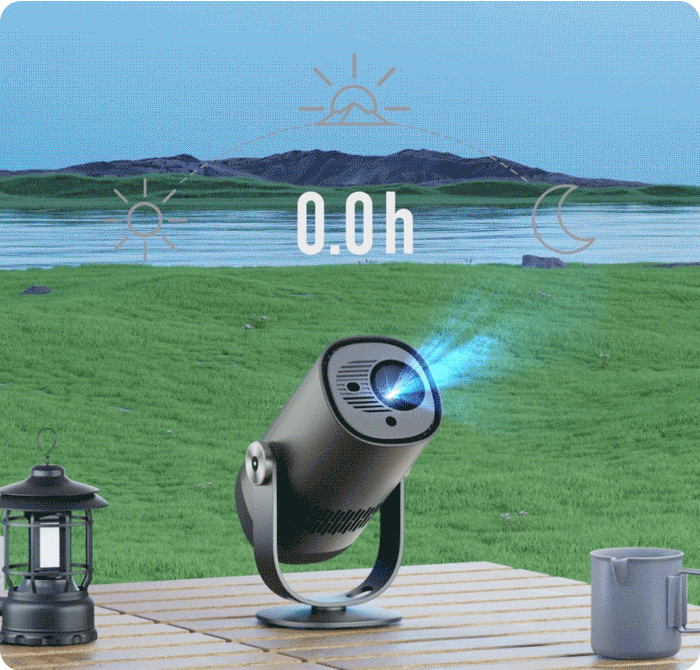
Fique Entretenido, Sem Fios
Assista a um blockbuster completo de Hollywood com uma única carga usando o nosso primeiro projetor ultra-portátil, sem interrupções.
*2,5 horas de reprodução de vídeo no Modo ECO; 6 horas de reprodução de música no Modo Alto-falante Bluetooth.

Dê Conta da Sua Lista de Reprodução
Nunca deixe sua diversão acabar! O Freedo suporta carregamento rápido com power banks, garantindo entretenimento prolongado onde quer que você vá.
*Suporta carregamento com power banks de 65W ou mais e carregadores de telefone/notebook via USB-C.
Configuração de imagem de IA
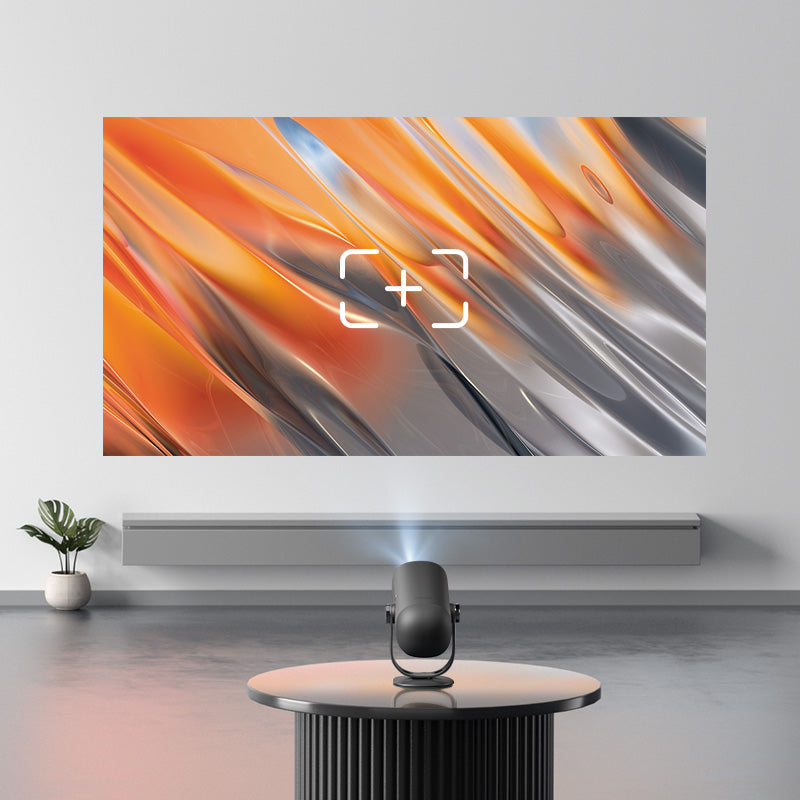
Foco Automático
O Foco Automático ultrarrápido com sensores ToF e CMOS proporciona uma imagem nítida e clara em um instante.

Correção Keystone Automática
Desfrute de uma colocação flexível com a Correção Keystone Automática, garantindo uma imagem perfeitamente retangular sempre.

Ajuste Automático de Tela
Esqueça os ajustes manuais! O Ajuste Automático de Tela detecta automaticamente as bordas da tela e ajusta a imagem perfeitamente.

Evitamento de Obstáculos
Evita habilmente tomadas e decorações de parede, proporcionando uma experiência de visualização completa e ininterrupta.
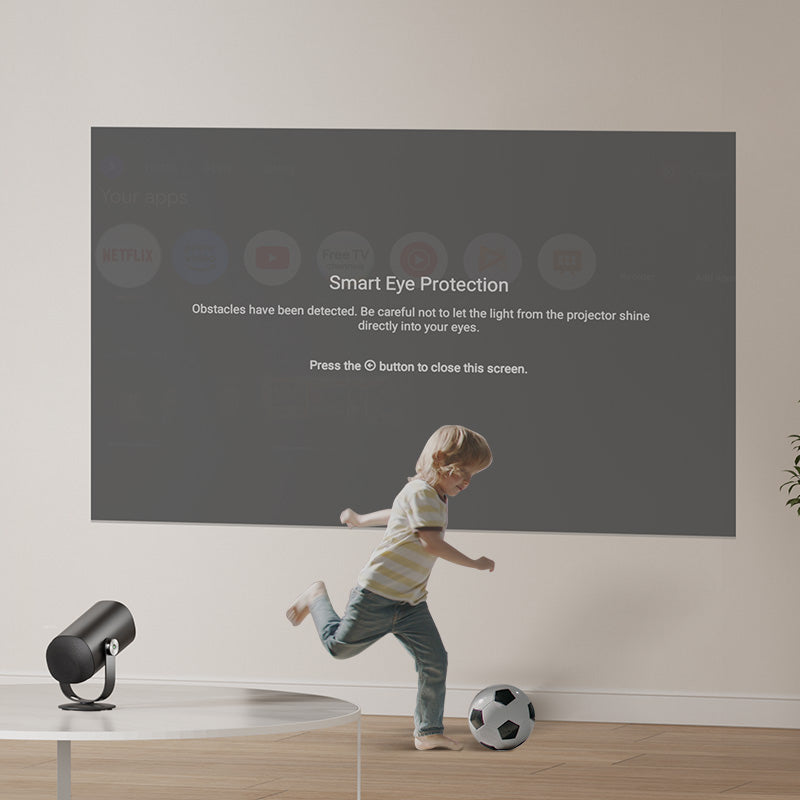
Proteção para os Olhos
Protege olhos curiosos. O Freedo reduz automaticamente o brilho para proteger as crianças que se aproximam demais.

Transmita com Facilidade
Transmita fotos, vídeos e músicas dos seus dispositivos favoritos para a tela grande sem esforço.
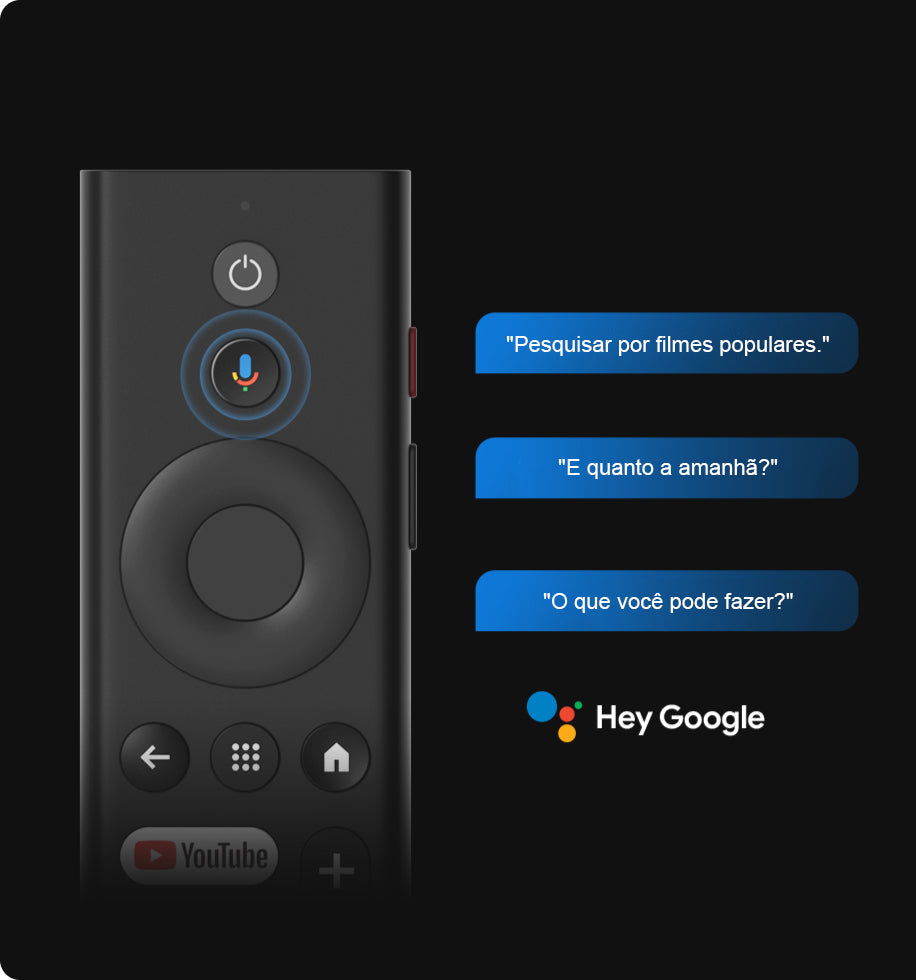
Sua Voz, Seu Comando
Controle a reprodução, abra seu aplicativo favorito, encontre o que assistir em seguida e muito mais, tudo sem usar as mãos.

Energia em um Relance
Saiba sempre quanta bateria resta com o indicador de carga multicolorido.

Controle Remoto Intuitivo
Os botões laterais dedicados do controle remoto oferecem acesso rápido às suas funções mais usadas.
Transmita com Facilidade
Transmita fotos, vídeos e músicas dos seus dispositivos favoritos para a tela grande sem esforço.
Sua Voz, Seu Comando
Controle a reprodução, abra seu aplicativo favorito, encontre o que assistir em seguida e muito mais, tudo sem usar as mãos.
Energia em um Relance
Saiba sempre quanta bateria resta com o indicador de carga multicolorido.
Controle Remoto Intuitivo
Os botões laterais dedicados do controle remoto oferecem acesso rápido às suas funções mais usadas.

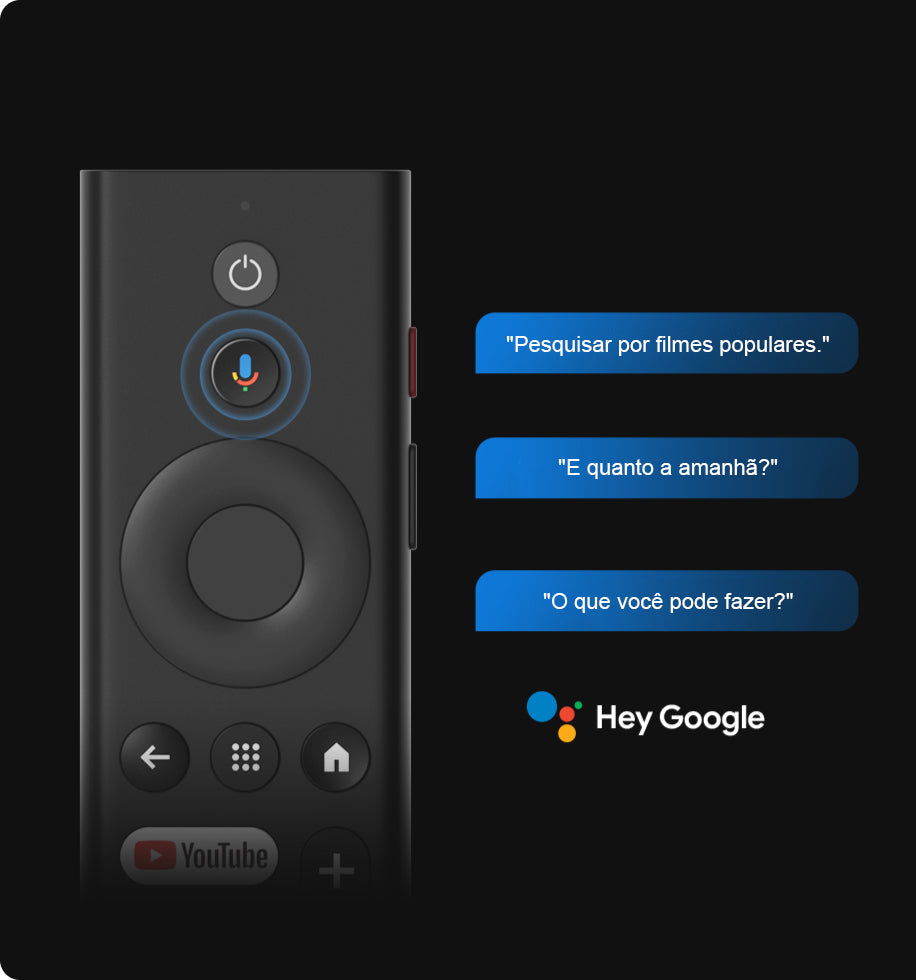


FAQ
1. O Freedo tem uma bateria embutida?
Sim, o Freedo possui uma bateria recarregável embutida que suporta até 2,5 horas de reprodução de filmes sem fio.
2. Posso carregar o Freedo com um power bank?
Sim, o Freedo possui uma porta Type-C para carregamento. É compatível com power banks, laptops e carregadores de celular que suportam PD 3.0 65W. Certifique-se de usar um cabo de alimentação USB-C que suporte PD 65W e E-mark.
3. Como ligo o Freedo?
Ao usar o adaptador: Depois de conectar o projetor a uma tomada elétrica, pressione o botão de energia no projetor ou no controle remoto para ligá-lo.
No modo bateria (desconectado): Pressione e segure o botão de energia no projetor por 2 segundos para ligá-lo.
4. Qual é a distância de projeção recomendada para o Freedo?
- Determine o tamanho ideal da projeção com base em suas necessidades. O tamanho possível de projeção do projetor varia entre 40" e 180", sendo 80" o tamanho recomendado para uma imagem mais nítida.
- A razão de projeção do Freedo é de 1,2:1. Para obter a melhor qualidade de imagem, recomendamos os seguintes tamanhos de projeção e distâncias: 60" a 1,58 m, 80" a 2,1 m, 100" a 2,7 m, 120" a 3,2 m e 180" a 5,06 m.
5. Como faço para emparelhar o controle remoto com o Freedo?
- Certifique-se de que o controle remoto esteja a no máximo 10 cm do projetor.
- Pressione simultaneamente os botões "Home" e "Voltar" no controle remoto até que a luz indicadora comece a piscar. Isso indica que o controle remoto entrou no modo de pareamento.
- Quando ouvir dois bipes, a conexão foi estabelecida com sucesso.
6. O que é o modo Eco no Freedo?
Quando o Freedo está desconectado da alimentação, ele muda automaticamente para o modo Eco para economizar energia da bateria. Nesse modo, o brilho é reduzido para prolongar o tempo de uso do dispositivo. Você pode ajustar o brilho manualmente conforme sua preferência, mas isso pode reduzir o tempo de execução.
7. Qual é o ângulo de inclinação do suporte integrado?
O suporte integrado oferece um ângulo de inclinação de 165 graus. Você pode incliná-lo para baixo até 30 graus e para cima até 135 graus.
8. Como faço para atualizar o firmware do Freedo?
Acesse Configurações > Sistema > Sobre > Atualização do sistema.
9. Como faço para redefinir o Freedo?
Acesse Configurações > Sistema > Sobre > Redefinir.
1. O que é o Google TV?
Google TV é uma plataforma de televisão inteligente e interface de usuário desenvolvida pelo Google. Ele integra serviços de streaming como Netflix, YouTube e Disney+, TV ao vivo, mais de 10.000 aplicativos e muito mais em uma experiência unificada. Isso permite que os usuários acessem e naveguem facilmente pelo conteúdo de diversas fontes em seus dispositivos.
2. Posso assistir à Netflix no Freedo com Google TV?
Sim. Diferente de alguns projetores Android TV com aplicativos da Netflix sem licença, que frequentemente resultam em travamentos e falhas, o Freedo possui um aplicativo da Netflix licenciado e pré-instalado. Isso proporciona uma experiência de visualização em alta definição sem atrasos.
3. Qual a diferença entre Google TV e Android TV?
O Google TV é uma evolução da plataforma Android TV. Enquanto o Android TV foca em aplicativos individuais, o Google TV melhora a experiência do usuário ao organizar conteúdos de diferentes serviços de streaming e oferecer uma interface mais integrada. Além do aplicativo da Netflix licenciado, ele também inclui novos recursos como lista de reprodução (Watchlist), múltiplos perfis e muito mais.
4. Como faço para transmitir o conteúdo dos aplicativos do meu dispositivo Android/iOS para o Freedo?
- Conecte seu dispositivo e o projetor à mesma rede sem fio.
- Abra o aplicativo de streaming no seu dispositivo.
- Reproduza o vídeo e toque no ícone do Google Cast (Chromecast) na tela.
- Selecione "DBOD03" para conectar. O projetor exibirá o vídeo.
Nota: Devido a restrições de direitos autorais, alguns conteúdos não podem ser transmitidos para o projetor. Você pode reproduzir o conteúdo diretamente no projetor instalando o mesmo aplicativo nele.
5. Como faço para espelhar a tela do meu dispositivo Android/iOS no projetor?
Certifique-se de que tanto seu dispositivo quanto o projetor estejam conectados à mesma rede sem fio.
Para dispositivos iOS:
- Pesquise pelo aplicativo AirScreen e instale-o no projetor.
- Abra o aplicativo AirScreen e siga as instruções na tela para concluir a configuração.
- Ative o AirPlay nas configurações do aplicativo AirScreen. Toque no ícone de espelhamento no seu dispositivo iOS para espelhar toda a tela.
Para dispositivos Android:
Baixe o aplicativo Google Home no seu dispositivo Android pela Google Play Store. Em seguida, você poderá espelhar toda a tela usando o aplicativo.
6. Posso assistir a conteúdos em 4K no Freedo?
Sim, o Freedo suporta entrada 4K via HDMI. Acesse Configurações > Entradas e certifique-se de que a versão HDMI EDID está configurada como Automático ou EDID 2.0/2.1.
7. Como faço para assistir a conteúdos HDR no Freedo?
- Encontre o conteúdo HDR que deseja assistir.
- Conecte seu dispositivo de origem, que contém o conteúdo HDR, ao Freedo via HDMI/USB. Ou, reproduza o conteúdo HDR online diretamente no Freedo.
- Pressione e segure o botão Home para acessar as configurações rápidas e vá diretamente para "Imagem" — não é necessário navegar até "Configurações".
- Ajuste configurações como brilho e contraste para otimizar a experiência HDR.
- Para a melhor experiência HDR, recomendamos transmitir o conteúdo HDR online.
1. Como corrigir a perda de foco do Autofocus no Freedo?
- Limpe qualquer sujeira da lente. Recomendamos um pano macio, limpo e seco. Você também pode usar um lenço de papel seco e limpo. IMPORTANTE: Não umedeça o pano ou o lenço para evitar danos à lente.
- Certifique-se de que a câmera e o sensor ToF no painel frontal não estão obstruídos.
- Posicione o projetor entre 1,5 e 3 metros de distância da tela.
Se ainda tiver dúvidas, grave um pequeno vídeo do problema e entre em contato com o Suporte da Dangbei para obter mais assistência.
2. Como evitar que o Freedo refaça o foco quando o projetor é ligado?
Acesse Configurações > Projetor > Foco > Avançado e desative a opção "Autofoco na Inicialização".
Nota: Após definir o foco e a correção de keystone pela primeira vez, o projetor memorizará automaticamente o tamanho da imagem configurado, desde que nem o projetor nem a tela sejam movidos. Dessa forma, você não precisará refazer o foco ou a correção de keystone nas próximas utilizações.
3. Como evitar que o Freedo ative o autofoco ou a correção automática de keystone quando for levemente movido?
- Acesse Configurações > Projetor > Foco > Avançado e desative a opção "Autofoco Após Movimento".
- Acesse Configurações > Projetor > Correção de Imagem > Avançado e desative a opção "Correção Automática de Keystone Após Movimento".
4. Como corrigir falhas na correção automática de keystone?
- Certifique-se de que o sensor ToF/câmera na parte frontal não está bloqueado ou sujo.
- O ângulo ideal para a correção automática de keystone é de ±30° na horizontal.
5. Como dar zoom in/out com o Freedo?
Acesse Configurações > Projetor > Correção de Imagem > Adaptação de Imagem > Zoom.
6. Como corrigir falhas no ajuste inteligente da tela?
- Certifique-se de que o projetor está corretamente posicionado, de forma que a imagem projetada ultrapasse as bordas da tela.
- Verifique se a tela de projeção possui uma borda/moldura colorida em todos os quatro lados.
- Certifique-se de que o padrão de caixa está dentro da moldura da tela e não está bloqueado.
7. Como ativar o Google Assistente?
- Pressione e segure o botão do Google Assistente no controle remoto.
- Use uma frase de ativação como "Hey Google" para chamar o Google Assistente e perguntar o que desejar.
1. Como conectar o Freedo ao Wi-Fi?
Se você estiver tendo dificuldades para conectar o Freedo ao Wi-Fi, tente os seguintes passos:
- Acesse Configurações > Rede e Internet para verificar o status da conexão de rede.
- Certifique-se de que o roteador está corretamente configurado.
Se ainda tiver dúvidas, entre em contato com o Suporte da Dangbei para obter mais assistência.
2. Como usar o Freedo como um alto-falante Bluetooth?
- Ligue o seu dispositivo e certifique-se de que ele está pronto para o pareamento.
- No projetor, vá para Configurações > Projetor > Modo Alto-falante Bluetooth.
- Após ativar o Modo Alto-falante Bluetooth, vá para as configurações de Bluetooth no seu telefone e adicione o dispositivo "DBOD03".
3. Como conectar outros dispositivos Bluetooth ao projetor?
Acesse Configurações > Projetor > Controle Remoto e Acessórios > Emparelhar acessório.
4. Posso conectar o projetor a qualquer console de videogame?
Sim. Você pode conectar o projetor a um Switch, PS4/PS5 e Xbox usando um cabo HDMI.
5. O que devo fazer se meu HDMI não tiver sinal?
- Tente usar um cabo HDMI diferente.
- Conecte o projetor a outro dispositivo usando o mesmo cabo HDMI.
- Ajuste a resolução de saída HDMI e a taxa de atualização do dispositivo conectado para corresponder à do seu projetor.
6. Como ler arquivos de um pendrive USB?
- O projetor suporta os formatos NTFS e FAT32, mas não exFAT. Verifique o formato do seu pendrive antes de usá-lo.
- Pesquise pelo aplicativo Gerenciador de Arquivos e instale-o no projetor.
- Abra o aplicativo no projetor e ative a permissão para "Permitir gerenciamento de todos os arquivos".
- Agora você pode navegar pelos arquivos no seu pendrive.
1. O que é o InstanPro AI Image Setup?
O InstanPro AI Image Setup é uma tecnologia inteligente de correção de imagem, que utiliza uma combinação de ToF, CMOS e IA para oferecer diversas funcionalidades. No Freedo, os usuários podem desfrutar de autofoco, correção automática de keystone, ajuste de tela, desvio de obstáculos e proteção ocular—tudo projetado para proporcionar uma experiência de visualização perfeita.
2. O que torna o Freedo com licença oficial da Netflix melhor do que outros projetores que não possuem essa licença?
Para muitos projetores que não são licenciados oficialmente pela Netflix, os usuários podem enfrentar problemas ao assistir à Netflix, como falta de fluidez e estabilidade, mesmo que consigam baixar o aplicativo por diferentes métodos. O Freedo é oficialmente licenciado pela Netflix, portanto, os usuários não precisam se preocupar com esses problemas. Além disso, ele possui um atalho dedicado ao aplicativo da Netflix no controle remoto, permitindo acesso à plataforma a qualquer momento com um único toque, o que é extremamente conveniente.
3. O que é o som 360° do Freedo?
Embora o alto-falante embutido do Freedo esteja localizado na parte inferior, ele foi projetado para oferecer uma experiência de áudio em 360 graus. No entanto, para obter o melhor desempenho sonoro, especialmente em ambientes externos e barulhentos, recomendamos conectar o Freedo a um alto-falante Bluetooth externo. Para emparelhar um dispositivo Bluetooth, acesse Configurações > Controles Remotos e Acessórios.









 Comprar no AliExpress
Comprar no AliExpress














































